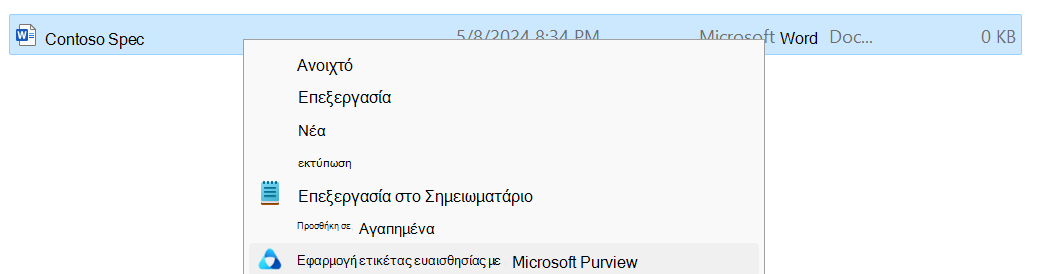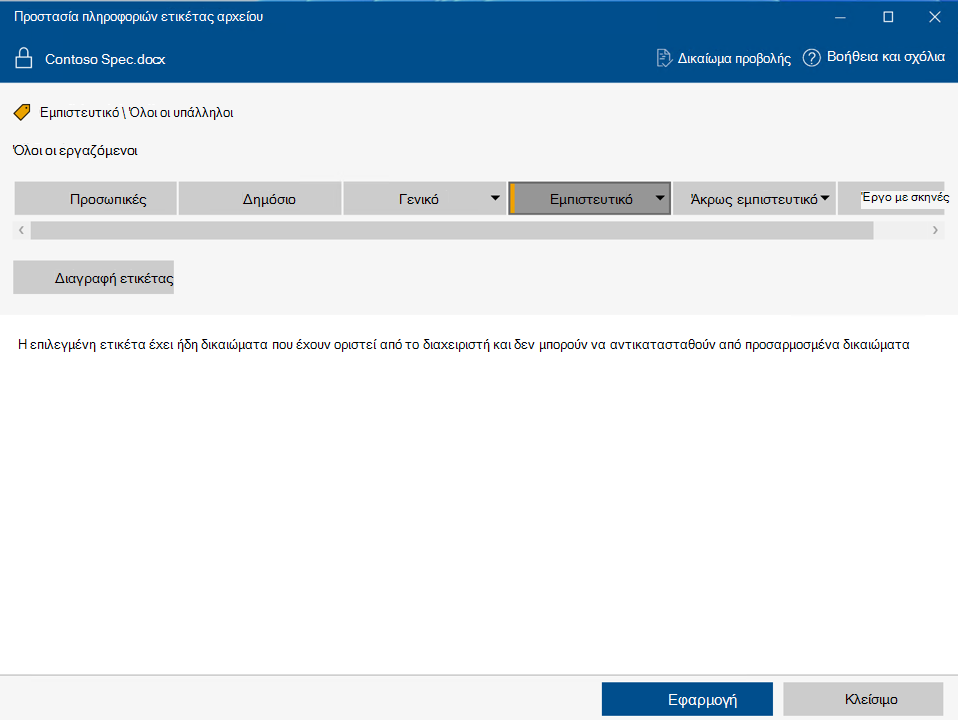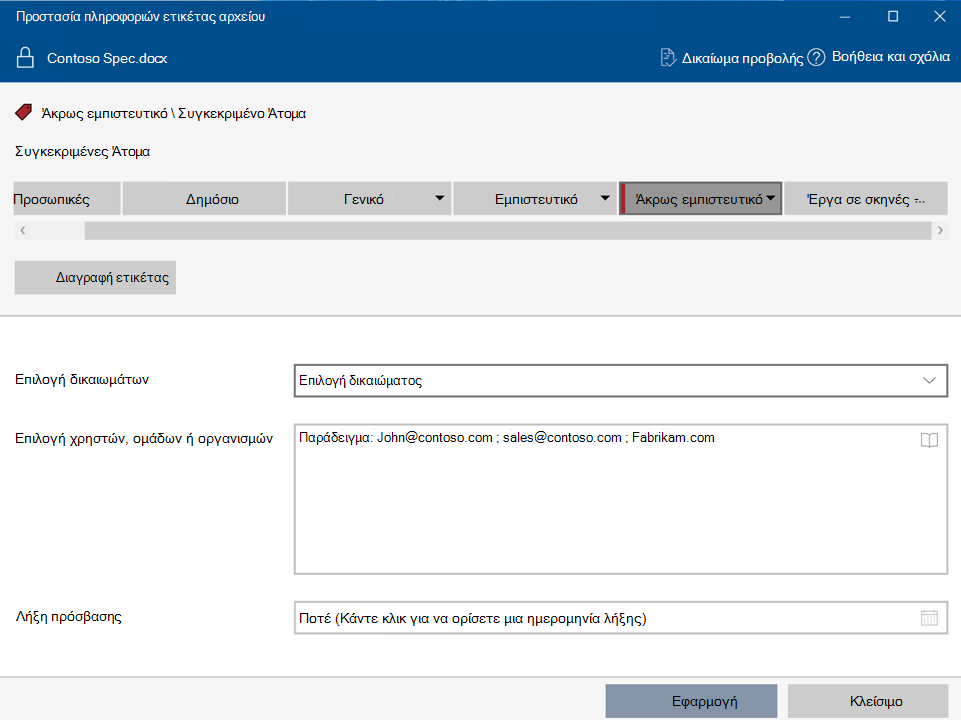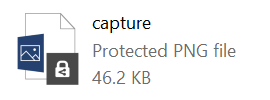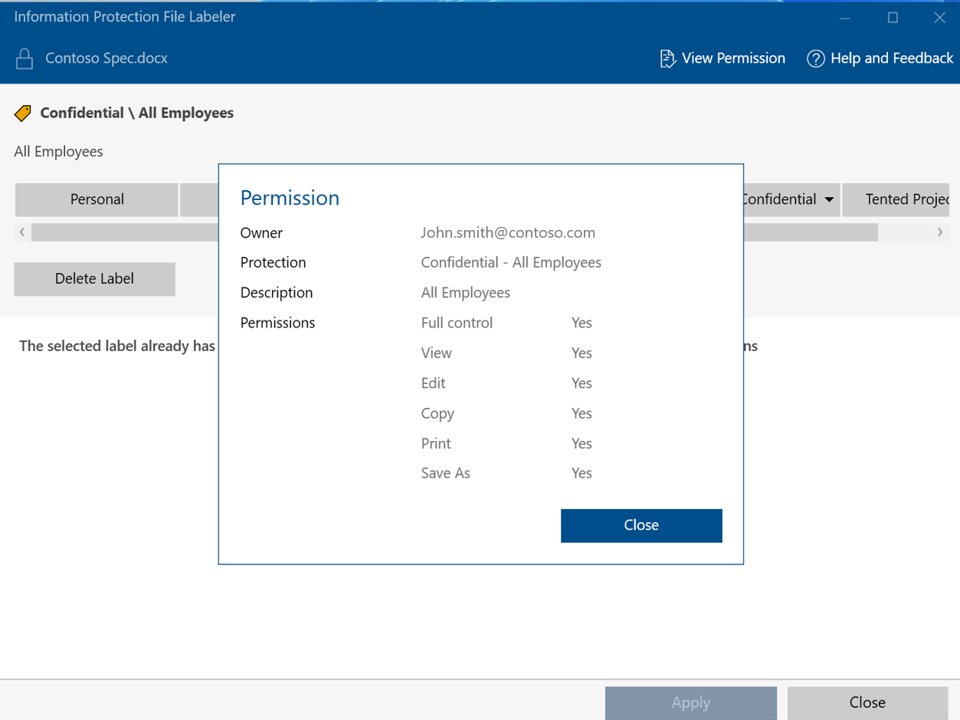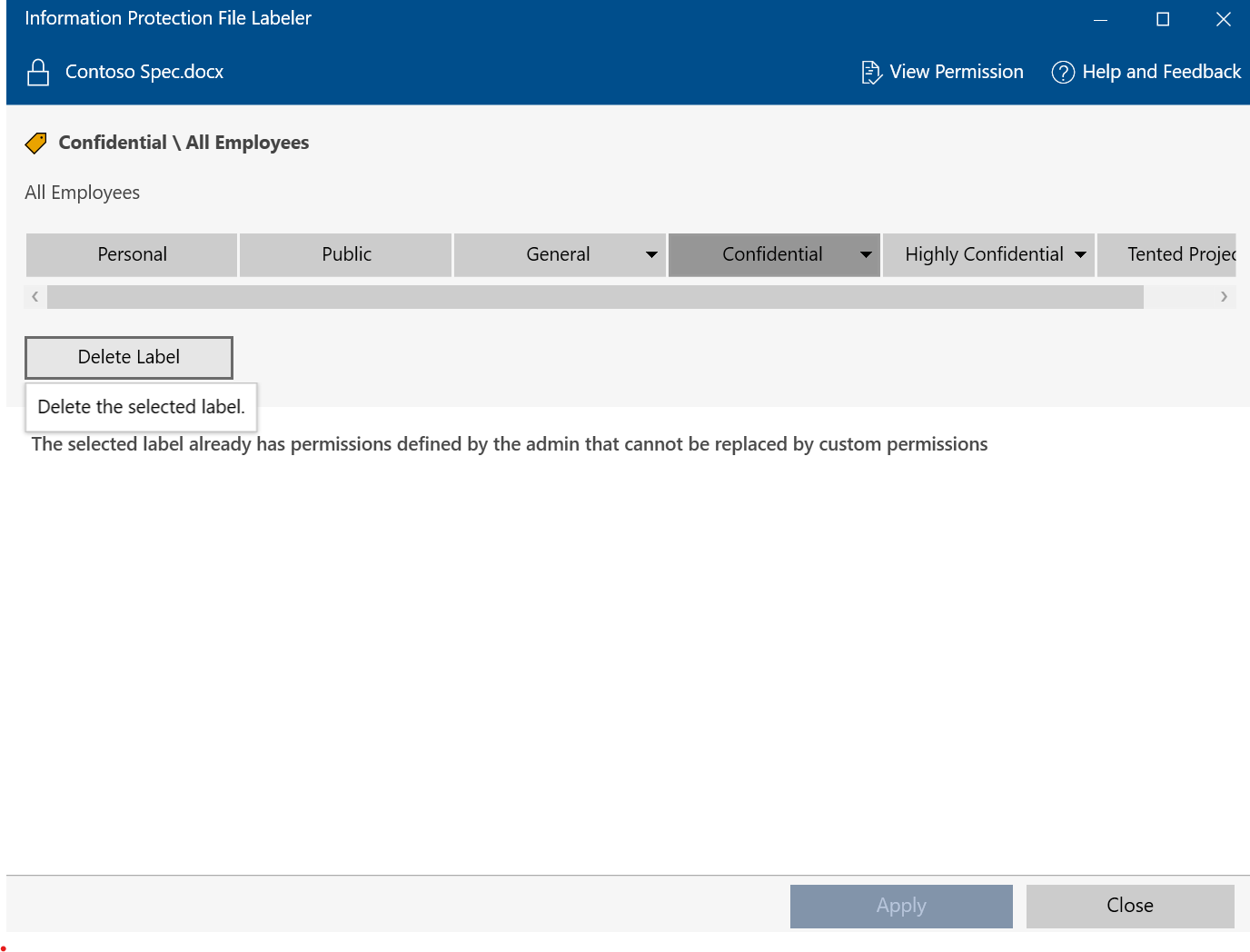Μπορείτε να προσθέσετε ετικέτες και να προστατεύσετε αρχεία στο Εξερεύνηση αρχείων στα Windows, χρησιμοποιώντας την Ετικέτα αρχείου Προστασία πληροφοριών Microsoft Purview. Αυτή η μέθοδος υποστηρίζει την προστασία εγγράφων του Office, αρχείων PDF, εικόνων, αρχείων κειμένου και μιας μεγάλης ποικιλίας άλλων αρχείων και είναι ένας εύχρηστος τρόπος για να προσθέσετε ετικέτες και να προστατεύσετε πολλά αρχεία ταυτόχρονα. Για πληροφορίες σχετικά με την τοποθέτηση ετικετών σε αρχεία και μηνύματα ηλεκτρονικού ταχυδρομείου απευθείας μέσα σε Εφαρμογές Microsoft 365, ανατρέξτε στο θέμα Εφαρμογή ετικετών ευαισθησίας στα αρχεία και τα μηνύματα ηλεκτρονικού ταχυδρομείου σας.
Όταν χρησιμοποιείτε την ετικέτα αρχείου προστασίας πληροφοριών, μπορείτε να προσθέσετε γρήγορα ετικέτες και να προστατεύσετε ένα μεμονωμένο αρχείο, πολλά αρχεία ή ένα φάκελο.
Σήμανση και προστασία ενός ή περισσότερων αρχείων
Η ετικέτα και η προστασία που εφαρμόζετε σε ένα αρχείο θα παραμείνουν σε ένα αρχείο, ακόμα και αν στείλετε με ηλεκτρονικό ταχυδρομείο το αρχείο εκτός του οργανισμού σας ή το αποθηκεύσετε σε άλλη θέση. Μπορείτε να χρησιμοποιήσετε τα ακόλουθα βήματα για να εφαρμόσετε μια ετικέτα για πρώτη φορά ή για να αλλάξετε την ετικέτα για αρχεία που είναι ήδη προστατευμένα.
-
Για να ανοίξετε Εξερεύνηση αρχείων, επιλέξτε το εικονίδιο αρχείου στη γραμμή εργασιών ή στο μενού Έναρξη ή πατήστε το πλήκτρο με το λογότυπο των Windows
-
Στο Εξερεύνηση αρχείων, κάντε δεξί κλικ στο μεμονωμένο αρχείο, την ομάδα αρχείων ή το φάκελο που θέλετε να προστατεύσετε και, στη συνέχεια, επιλέξτε Εφαρμογή ετικέτας ευαισθησίας με το Microsoft Purview.
Σημείωση: Όταν επιλέγετε ένα φάκελο, όλα τα αρχεία σε αυτόν το φάκελο και οι υποφάκελοι επιλέγονται αυτόματα για τις επιλογές σήμανσης και προστασίας που ορίζετε. Ωστόσο, τα νέα αρχεία που θα δημιουργηθούν στο συγκεκριμένο φάκελο ή στους υποφακέλους του στο μέλλον δεν θα ρυθμιστούν αυτόματα με αυτές τις επιλογές.
-
Στο παράθυρο διαλόγου Προστασία πληροφοριών Microsoft Purview Ετικέτα αρχείου, χρησιμοποιήστε τις ετικέτες με τον ίδιο τρόπο όπως θα κάνατε σε μια εφαρμογή microsoft 365, η οποία ορίζει την ετικέτα και την προστασία όπως καθορίζεται από το διαχειριστή σας.
-
Μπορείτε να καθορίσετε τις δικές σας ρυθμίσεις προστασίας στις ετικέτες που έχει ορίσει ο διαχειριστής σας, οι οποίες μπορούν να οριστούν από τους χρήστες. Για να καθορίσετε τις δικές σας ρυθμίσεις προστασίας, επιλέξτε Προστασία με προσαρμοσμένα δικαιώματα . Στη συνέχεια, καθορίστε τις επιλογές.
|
Επιλογή |
Περιγραφή |
|---|---|
|
Επιλέξτε δικαιώματα. |
Για τύπους αρχείων που μπορούν να υποστηρίξουν την τοποθέτηση ετικετών ακόμη και χωρίς προστασία (ανατρέξτε στο θέμα Υποστηριζόμενοι/μη υποστηριζόμενοι τύποι αρχείων): Επιλέξτε το επίπεδο πρόσβασης που θέλετε να έχουν οι παραλήπτες όταν προστατεύετε το επιλεγμένο αρχείο ή αρχεία. Τα επίπεδα πρόσβασης είναι Προβολή, Αναθεωρητής , Co-Author , Co-Owner ή Μόνο εγώ . Για άλλους τύπους αρχείων: Η μόνη επιλογή για δικαιώματα είναι η γενική προστασία , η οποία πραγματοποιεί έλεγχο ταυτότητας ότι ο χρήστης έχει δικαιώματα προβολής του αρχείου και, στη συνέχεια, ανοίγει το αρχείο σε μια υποστηριζόμενη εφαρμογή. Όταν ανοίξει το αρχείο, εκχωρείται πρόσβαση στον παραλήπτη και του ζητείται να τηρήσει τα δικαιώματα Προβολή , Επεξεργασία, Αποθήκευση ως, Εκτύπωση και Αντιγραφή . |
|
Επιλογή χρηστών, ομάδων ή οργανισμών |
Καθορίστε τα άτομα που θα πρέπει να έχουν τα δικαιώματα που επιλέξατε για το αρχείο ή τα αρχεία σας. Πληκτρολογήστε την πλήρη διεύθυνση ηλεκτρονικού ταχυδρομείου (John@contoso.com), μια διεύθυνση ηλεκτρονικού ταχυδρομείου ομάδας (sales@contoso.com) ή ένα όνομα τομέα (contoso.com) από τον οργανισμό για όλους τους χρήστες σε αυτόν τον οργανισμό.Εναλλακτικά, μπορείτε να χρησιμοποιήσετε το εικονίδιο του βιβλίου διευθύνσεων για να επιλέξετε χρήστες ή ομάδες από το βιβλίο διευθύνσεων του Outlook. |
|
Λήξη πρόσβασης |
Ενεργοποιήστε αυτή την επιλογή μόνο για αρχεία με χρονικό διάστημα, έτσι ώστε οι παραλήπτες να μην μπορούν να ανοίξουν το επιλεγμένο αρχείο ή αρχεία μετά τα μεσάνυχτα (την τρέχουσα ζώνη ώρας) κατά την ημερομηνία που έχετε ορίσει. Επειδή έχετε εφαρμόσει κρυπτογράφηση στο αρχείο, θα θεωρείστε ο κάτοχος του αρχείου και θα εξακολουθείτε να μπορείτε να ανοίξετε το αρχικό αρχείο μετά την ημερομηνία λήξης. |
5. Κάντε κλικ στην επιλογή Εφαρμογή και περιμένετε να εμφανιστεί το μήνυμα Η εργασία ολοκληρώθηκε για να δείτε τα αποτελέσματα. Κάντε κλικ στο κουμπί Κλείσιμο .
Το επιλεγμένο αρχείο ή αρχεία φέρουν πλέον ετικέτες και προστασία, σύμφωνα με τις επιλογές σας. Στις περιπτώσεις που η προσθήκη της προστασίας αλλάξει την επέκταση του αρχείου, το αρχικό αρχείο στο Εξερεύνηση αρχείων θα αντικατασταθεί με ένα νέο αρχείο που έχει ένα εικονίδιο κλειδώματος. Για παράδειγμα: η επέκταση σε ένα αρχείο με το όνομα " capture.png " θα αλλάξει σε " capture.ppng ."
Εάν αλλάξετε γνώμη σχετικά με τις ρυθμίσεις ετικέτας και προστασίας που εφαρμόσατε ή αργότερα πρέπει να αλλάξετε τις ρυθμίσεις σας, απλώς επαναλάβετε αυτή τη διαδικασία με τις νέες ρυθμίσεις.
Προβολή ετικέτας και προστασίας σε αρχείο ή φάκελο
-
Στο Εξερεύνηση αρχείων, κάντε δεξί κλικ στο αρχείο ή στο φάκελο για το οποίο θέλετε να προβάλετε τις ρυθμίσεις ετικέτας και προστασίας και, στη συνέχεια, επιλέξτε Εφαρμογή ετικέτας ευαισθησίας με το Microsoft Purview .
-
Στο παράθυρο διαλόγου Προστασία πληροφοριών Microsoft Purview Ετικέτα αρχείου, επιλέξτε Προβολή δικαιωμάτων για να δείτε τον κάτοχο του αρχείου ή του φακέλου, την ετικέτα που εφαρμόστηκε και τα δικαιώματα αρχείου.
Κατάργηση ετικέτας και προστασίας από αρχείο ή φάκελο
Όταν χρησιμοποιείτε την ετικέτα αρχείου προστασίας πληροφοριών, μπορείτε να καταργήσετε γρήγορα ετικέτες και προστασία από ένα μεμονωμένο αρχείο, πολλά αρχεία ή ένα φάκελο. Όταν επιλέγετε ένα φάκελο, όλα τα αρχεία σε αυτόν το φάκελο και οι υποφάκελοί του επιλέγονται αυτόματα.
Όταν η ετικέτα που καταργείτε έχει ρυθμιστεί για εφαρμογή προστασίας, αυτή η ενέργεια καταργεί επίσης την προστασία από το αρχείο. Ίσως σας ζητηθεί να τεκμηριώσετε το λόγο για τον οποίο καταργείτε την ετικέτα.
Εάν θέλετε να επιλέξετε διαφορετική ετικέτα ή διαφορετικό σύνολο ρυθμίσεων προστασίας, δεν χρειάζεται να καταργήσετε πρώτα την ετικέτα ή την προστασία. Αντί για αυτό, επιλέξτε μια νέα ετικέτα ή ορίστε προσαρμοσμένα δικαιώματα χρησιμοποιώντας την ετικέτα αρχείου προστασίας πληροφοριών. Εάν υποβαθμίζετε μια ετικέτα (για παράδειγμα, μετακινείτε μια ετικέτα από άκρως εμπιστευτική σε εμπιστευτική), ίσως χρειαστεί να αιτιολογήσετε την ετικέτα.
Σημαντικό: Πρέπει να είστε ο κάτοχος του αρχείου για να καταργήσετε την προστασία ή πρέπει να σας έχει εκχωρηθεί δικαίωμα κατάργησης προστασίας (το δικαίωμα Διαχείρισης δικαιωμάτων εξαγωγής ή πλήρης έλεγχος ).
-
Στο Εξερεύνηση αρχείων, επιλέξτε το αρχείο, τα αρχεία ή το φάκελο που θέλετε. Κάντε δεξί κλικ και, στη συνέχεια, επιλέξτε Εφαρμογή ετικέτας ευαισθησίας με το Microsoft Purview .
-
Στο παράθυρο διαλόγου Προστασία πληροφοριών Microsoft Purview Ετικέτα αρχείου, κάντε ένα από τα εξής:
-
Για να καταργήσετε μια ετικέτα, κάντε κλικ στην επιλογή Διαγραφή ετικέτας. Εάν οι παράμετροι της ετικέτας έχουν ρυθμιστεί για εφαρμογή προστασίας, αυτή η προστασία καταργείται αυτόματα.
-
Για να καταργήσετε την προσαρμοσμένη προστασία από ένα μεμονωμένο αρχείο, καταργήστε την επιλογή του πλαισίου ελέγχου Προστασία με προσαρμοσμένα δικαιώματα .
-
Για να καταργήσετε την προσαρμοσμένη προστασία από πολλά αρχεία, κάντε κλικ στην επιλογή Κατάργηση προσαρμοσμένων δικαιωμάτων.
-
-
Κάντε κλικ στην επιλογή Εφαρμογή και περιμένετε να εμφανιστεί το μήνυμα Η εργασία ολοκληρώθηκε για να δείτε τα αποτελέσματα. Κάντε κλικ στο κουμπί Κλείσιμο.
Υποστηριζόμενοι και μη υποστηριζόμενοι τύποι αρχείων
Ορισμένοι τύποι αρχείων υποστηρίζουν ετικέτες χωρίς προστασία, ενώ άλλοι τύποι αρχείων απαιτούν την ενεργοποίηση της προστασίας για την εφαρμογή μιας ετικέτας σε ένα αρχείο. Για τα αρχεία που υποστηρίζουν ετικέτες χωρίς προστασία, όπως αρχεία του Office, θα εμφανίζονται όλες οι ετικέτες.
Οι παρακάτω τύποι αρχείων μπορούν να φέρουν ετικέτες ακόμη και όταν δεν είναι προστατευμένοι.
-
Adobe Portable Document Format: .pdf
-
Microsoft Project: .mpp, .mpt
-
Microsoft Publisher: .pub
-
Microsoft XPS: .xps .oxps
-
Εικόνες: .jpg, .jpe, .jpeg, .jif, .jfif, .jfi. png, .tif .tiff
-
Autodesk Design Review 2013: .dwfx
-
Adobe Photoshop: .psd
-
Ψηφιακό αρνητικό: .dng
-
Microsoft Office: Οι παρακάτω τύποι αρχείων, συμπεριλαμβανομένων των μορφών αρχείων 97-2003 και των μορφών Office Open XML για Word, Excel και PowerPoint: .doc, .docm, .docx, .dot, .dotm, .dotx, .potm, .potx, .pps, .ppsm, .ppsx, .ppt, .pptm, .pptx, .vdw, .vsd, .vsdm, .vsdx, .vss, .vssm, .vst, .vstm, .vssx, .vst, .xls, .xlsb, .xlt, .xlsm, .xlsx, .xltm, .xltx
Ορισμένες ετικέτες ενδέχεται να μην είναι διαθέσιμες για τύπους αρχείων που υποστηρίζουν σήμανση μόνο ως μέρος της προστασίας και δεν μπορούν να εφαρμοστούν μέχρι να επιλεγεί η προστασία. Πρώτα, ελέγξτε τα προσαρμοσμένα δικαιώματα, τα οποία θα εφαρμόσουν προστασία. Αφού ενεργοποιήσετε την προστασία για αυτούς τους τύπους αρχείων, μπορείτε να εφαρμόσετε μια ετικέτα.
Για περισσότερες πληροφορίες σχετικά με τις ετικέτες και τους υποστηριζόμενους τύπους αρχείων, ανατρέξτε στο θέμα Υποστηριζόμενοι τύποι αρχείων.
Παραδείγματα:
Εάν η ετικέτα Γενική ευαισθησία εφαρμόζει ετικέτες και δεν εφαρμόζει προστασία: Μπορείτε να εφαρμόσετε την ετικέτα Γενική σε ένα αρχείο με το όνομα sales.pdf αλλά δεν μπορείτε να εφαρμόσετε αυτή την ετικέτα σε ένα αρχείο με το όνομα sales.txt.
Εάν η ετικέτα ευαισθησίας Εμπιστευτικό \ Όλοι οι υπάλληλοι εφαρμόζει σήμανση και προστασία: Μπορείτε να εφαρμόσετε αυτή την ετικέτα σε ένα αρχείο με το όνομα sales.pdf και σε ένα αρχείο με το όνομα sales.txt.
Σημείωση: Ορισμένα αρχεία, όπως τα εκτελέσιμα αρχεία και ο φάκελος των Windows, εξαιρούνται αυτόματα από την προσθήκη ετικετών και προστασία, επειδή η αλλαγή τους ενδέχεται να διακόψει την εκτέλεση του υπολογιστή σας. Παρόλο που μπορείτε να επιλέξετε αυτά τα αρχεία, θα εξαιρεθούν από την προσθήκη ετικετών.